Enhavtabelo
Dum traktado de datumoj en MS Excel, povas esti nenecesaj krampoj en ĝi. Sendube, ni ŝatus lerni kelkajn facilajn kaj rapidajn teknikojn per kiuj ni povas forigi kromajn krampojn. En ĉi tiu artikolo, vi lernos 4 facilajn metodojn por forigi krampojn en Excel kun taŭgaj ekzemploj kaj taŭgaj ilustraĵoj.
Elŝutu Praktiklibron
Vi povas elŝuti la senpagan Excel-ŝablonon. de ĉi tie kaj praktiku memstare.
Forigi Parentezojn.xlsm4 Facilaj Manieroj forigi Krampojn en Excel
Metodo 1: Uzu Trovu & Anstataŭigi Komandon por Forigi Krampojn en Excel
Ni unue enkonduku nian datumaron. Mi metis kelkajn fruktojn kaj legomojn kaj iliajn prezojn en mia datumaro. Rigardu, ke estas nombroj inter krampoj kun ĉiu ero. La nombroj indikas la produktokodojn kie la krampoj estas nur redundoj.
Nun ni forigos la krampojn per la Trovu & Anstataŭigi komandon.

Unue, ni forigos la komencan krampon “ ( “.
Paŝo 1:
➥ Elektu la datuman gamon.
➥ Premu Ctrl+H sur via klavaro tiam la Trovu & Anstataŭigi dialogujo malfermiĝos.
➥ Tajpu “ ( “ en la Trovu kion stango kaj tenu la Anstataŭigi per malplena.
➥ Poste, premu Anstataŭigi Ĉion .
La unuaj krampoj estas forigitajsukcese.

Nun ni forigos la finajn krampojn “ ) ”.
Paŝo 2:
➥ Denove tajpu “ ) “ en la Trovu kio kaj tenu la Anstataŭigi per -stango malplena.
➥ Tiam premu Anstataŭigi ĉiujn denove .

Nun vi vidos tion ĉiuj krampoj estas perfekte forigitaj.

Legu Pli: Kiel Forigi Dolaran Signon en Excel (7 Facilaj Manieroj)
Metodo 2: Enmetu SUBSTITUTE Funkcion por Forigi Krampojn en Excel
En ĉi tiu metodo, ni uzos la SUBSTITUTE-funkcion por forigi krampojn en Excel . La funkcio SUBSTITUTO trovas tekston en ĉelo kaj anstataŭigas ĝin per alia teksto.
Ni faros la operacion per du facilaj paŝoj.
Unue, ni faros forigu la komencajn krampojn en Kolumna Eligo1 . Kaj poste fini krampojn en Kolumna Eligo2 . Ni vidu 👇
Paŝo 1:
➥ Aktivigu Ĉelon D5 .
➥ Tajpu la suban formulon:
=SUBSTITUTE(B5,"(","") ➥ Tiam simple premu la Enigu .
➥ Trenu la Plenigi Tenilon por kopii la formulon por la ĉeloj sube.

Baldaŭ poste, vi rimarkos, ke la komencaj krampoj malaperis.

Nun ni forigos la finajn krampojn.
Paŝo 2 :
➥ En Ĉelo E5 skribu la formulon-
=SUBSTITUTE(D5,")","") ➥ Premu la Enigu butonon por ricevi la rezultonnun.
➥ Tiam trenu la piktogramon Plenigi Tenilon por kopii la formulon.
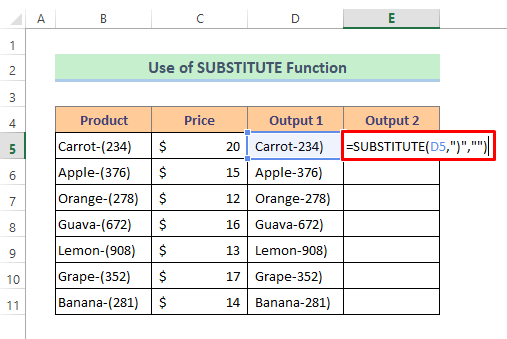
Nun ni vidas ke ĉiuj krampoj ne plu estas.
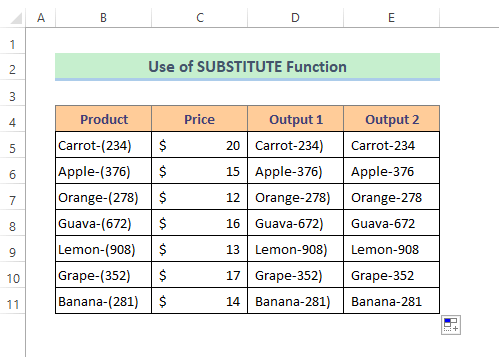
Legu Pli: Kiel Forigi Spacojn en Excel: Kun Formulo, VBA & Potenca Demando
Similaj Legoj:
- Kiel Forigi Malplenajn Signojn en Excel (5 Metodoj)
- Kiel Forigi NePreseblajn Signojn en Excel (4 Facilaj Manieroj)
- VBA por Forigi Signojn de Ŝnuro en Excel (7 Metodoj)
- Forigi la Lastajn 3 Signojn en Excel (4 Formuloj)
- Kiel Forigi Nenombrajn Signojn de Ĉeloj en Excel
Metodo 3: Kombinu LEFT Kaj TROVU Funkciojn por Viŝi Krampojn kun Teksto en Excel
Ĉi tie, ni kombinos du funkciojn por forigi krampojn en Excel. Ili estas la LEFT-funkcio kaj la FIND-funkcio . La funkcio LEFT resendas la unuan signon aŭ signojn en teksta ĉeno de maldekstre laŭ la nombro da signoj kiujn vi specifis. La funkcio TROVU estas uzata por trovi la pozicion de subĉeno en ĉeno.
Nun, ni vidu la paŝojn unu post la alia.
Paŝo 1:
➥ Skribu la donitan formulon en Ĉelo D5 :
=LEFT(B5,FIND("(",B5,1)-1) ➥ Nun alklaku la Enigu butonon por ricevi la eligon.

Paŝo 2:
➥ Fine, simple trenu la piktogramon Plenigi Tenilon por kopii laformulo.

👇 Formulo-rompo:
➥ TROVI (“(“,B5,1)
La funkcio TROVU trovos la pozicionombron de komencaj krampoj ekde la unua pozicio kiu revenas-
{7}
➥ LEFT(B5,TROVU ("(“,B5,1)-1)
Tiam la funkcio LEFT konservos nur 6 literojn komencante de maldekstre, tial 1 estas subtrahita de la eligo de la funkcio TROVU .Fine, ĝi revenos kiel-
{Karoto
Legu Pli: Kiel Forigi Signojn de Maldekstre en Excel (6 Manieroj)
Metodo 4: Enigi VBA-Makroojn por Forigi Krampojn en Excel
Se vi ŝatas labori kun kodoj en Excel, tiam vi povas fari ĝin per la Vida baza Apliko aŭ, VBA . Ĉi tie ni forigos ĉiujn krampojn per VBA kodoj.
Paŝo 1:
➥ Dekstre alklaku la foliotitolon.
➥ Tiam elektu Vidi Kodon el la kunteksta menuo .
Malfermiĝos VBA fenestro.

Ste p 2:
➥ Skribu la kodojn donitajn malsupre-
7191
➥ Tiam simple premu la Run-piktogramon por ruli la kodojn.
Malfermiĝos dialogo Makro .

Paŝo 3:
➥ Premu Run .
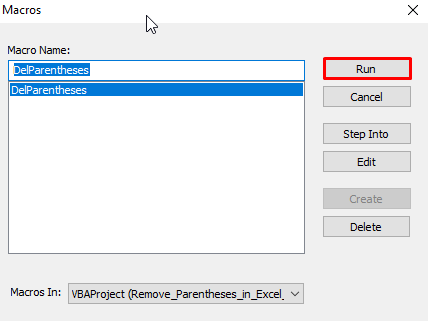
Nun rigardu, ke ĉiuj krampoj estas forigitaj.

Rilata Enhavo: Kiel Forigi la Unuan Signon de Ŝnuro en Excel perVBA
Konkludo
Mi esperas, ke ĉiuj supre priskribitaj metodoj estos sufiĉe bonaj por forigi krampojn en excel. Bonvolu demandi ajnajn demandojn en la komenta sekcio kaj bonvolu doni al mi viajn komentojn. Vizitu nian retejon Exceldemy.com por esplori pli.

